Случилась тут у меня маленькая неприятность: потерялась моя флэшка на 8 гигабайт где-то на просторах московской области. Самой флэшки было не жалко — она была конторская, давно списана, да и пора было менять, 8 гигабайт мне уже не хватало. Жалко было программ, которые я там хранил — софт был на все случаи жизни и на халтурах очень помогал. А кроме того, на той флэшке лежал файлик с кучей паролей: личных, конторских и других. Вот засада! Ведь не известно, кто найдет мою флэшку? Если простой ламер — то отформатирует и будет сам пользоваться. А вот если кто поумнее — жди беды. Пришлось в спешном порядке менять все пароли. Геморрой еще тот …
Флешку мне дали новую, на целых 32 гигабайта. Но я решил не повторять таких ошибок, и защитить своб флэшку от чужих глаз, а заодно и от вирусов, коих в последнее время развелось немеряно. А заодно и другим рассказать, как это сделать быстро и безболезненно. Итак, приступим.
Лучшая программа для таких целей — TrueCrypt. Программа предназначена для создания шифрованных файлов-контейнеров, а так же для шифрования целых разделов жестких дисков (включая системный). Программ такого рода есть немало, но у TrueCrypt есть несколько замечательных преимуществ. Она многофункциональна, проста, поддерживает несколько алгоритмов шифрования, умеет делать вложенные скрытые шифрованные контейнеры, а главное, в отличие от подобных программ, она абсолютно бесплатна и ее исходные коды открыты!
Скачать программу вместе с русским языком можно отсюда.
Описывать подробно инсталляцию программы нет смысла — она ничем не отличается от установки других программ. Единственный момент — при установке программа предлагает варианты «install» или «Extract». Для нашего случая следует выбрать Install. Extract просто распаковывет файлы из инсталляционного пакета но не устанавливает их. Итак, после установки, необходимо русифицировать программу. Для этого нужно скопировать файл Language.ru в папку с установленной программой (по умолчанию C:Program FilesTrueCrypt).
1. Форматирование флэш-накопителя.
Все. Теперь приступаем к приготовлению нашей защищенной флешки. Если на флэшке есть какая-либо информация — сохраням ее на жестком диске. Затем, для верности, форматируем флэшку. Тип файловой системы при форматировании значения не имеет, но я рекомендую NTFS. Почему NTFS? Да потому что потом, с помощью настроек безопасности можно будет защитить накопитель от вирусов, которые постоянно пытаются прописаться в автозагрузку и создают на нем кучу своих файлов.
Итак, форматируем флэшку. Открываем «мой компьютер», кликаем на флэшке правой кнопкой мыши и в контекстном меню выбираем пункт «Форматировать…». В открывшемся окне форматирования выбираем NTFS в списке «Файловая система». Больше ничего не трогаем и жмем «Начать». Ждем пока система напишет «Форматирование завершено» и переходим к следующему пункту.
Если в выпадающем списке «Файловая система» есть только FAT32, то это значит, что флэшка оптимизирована для быстрого удаления. Необходимо переключить политику. Делается это так: закрываем окно форматирования, заходим в «мой компьютер», кликаем правой кнопкой на флэшке и в выпадающем меню выбираем пункт «Свойства». В открывшемся окне свойств переходим на закладку «Оборудование», находим там свою флэшку, выделяем ее и нажимаем кнопку «Свойства». Откроется окно свойств флэш-диска. Переходим на закладку «Политика» и переключаем политику в режим «Оптимизировать для выполнения».
После этого жмем «ОК» во всех окнах свойств и возвращаемся опять кформатированию. Теперь в списке «Файловая система» должна появиться NTFS.
2. Подготовка зашифрованного контейнера.
Итак, флэшка готова. Теперь пришло время создать шифрованный контейнер, в котором и будут находится все наши важные и неважные данные. Запускаем TrueCrypt. Главное окно программы показано ниже:
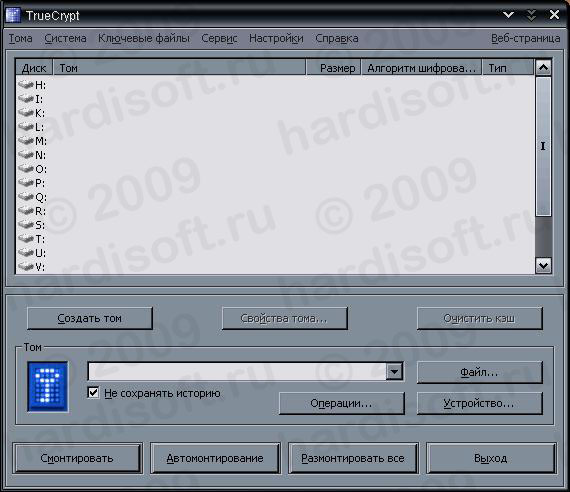
Заходим в меню «Тома» и выбираем пункт «Создать новый том». Откроется мастер создания томов. Подробно все опции мастера я описывать не буду, это, возможно, будет темой для других статей. Опишу только то, что касается текущей нашей темы. Идем по порядку:
«Создать зашифрованный файловый контейнер» , «Далее >»
«Обычный том TrueCrypt» , «Далее >»
В окне «Размещение тома» жмем кнопку «Файл», выбираем место, где создать файл-контейнер, и его имя. Имя может быть любым. Расширение не обязательно. Для примера, я создам файл myflash на диске С. Зачем на диске C, если можно было прямо на флэшку? Можно, но я рекомендую создавать файл-контейнер сначала на жестком диске, т.к. процесс его создания непосредственно на флэшке в силу ее невысокой скорости записи/чтения будет очень долог.

Жмем «Далее >».
Алгоритмы шифрования и хэш алгоритмы, если вы не знаете о чем идет речь, лучше оставить без изменения. Чтобы узнать о них подробнее, можно кликнуть на ссылках, предлагаемых программой. Я оставил все без изменения.
Жмем «Далее >».
Размер тома. Здесь надо указать максимальный размер будущего файла-контейнера. Сделаем размер контейнера по объему нашей флэшки минус небольшой запас для файлов TrueCrypt, которые так же будут на флэшке. Файлы TrueCrypt займут около 4 Мб. Я ставил эксперименты на флэшке объемом 4 Гб, поэтому у меня размер файла-контейнера будет равен 3800 мегабайт. Реально, если потом посмотреть свойства файла, его объем будет составлять 3 984 457 728 байт, т.е. занимает почти весь объем флэшки. Останется небольшое количество свободного места, ну и пусть, это копейки. В общем, размер подбирается экспериментально-индивидуально, в зависимости от флэш-диска.

Жмем «Далее >».
Задаем пароль тома. Это тот пароль, который будете знать только вы, и только введя его человек сможет получить доступ к данным на вашей флэшке. Без него файл-контейнер не открыть. Не забудте введенный пароль. Другого пути доступа к зашифрованной информации не существует, взломать контейнер невозможно!
Галочку «Ключ. файлы» не ставим. Можно поставить галку «Показ пароля» чтобы видеть глазами то, что вы ввели. После этого жмем «Далее >».
В окне «Форматирование тома» настроек не трогаем. Файловая система внутри контейнера особой роли не играет. Единственное, что нужно — поводить в этом окне мышкой несколько раз для того, чтобы увеличить вероятность случайного генерирования ключей. Впрочем, там все написано. После этого жмем кнопку «Разметить» и ждем, когда программа подготовит контейнер. Время ожидания зависит от мощности компьютера и скорости обмена жесткого диска. По окончании TrueCrypt сообщит что «Том TrueCrypt успешно создан.», а нам того и надо. Жмем «Выход».
Итак, том создан. Переносим его на флэшку. Я рекомендую создать на ней папочку, куда и поместить наш шифрованный контейнер. Зачем — будет понятно в разделе «Рулим безопасностью». Я создал у себя на флэшке папку «MyFlash» куда и переместил свой файл «MyFlash», вот такой я оригинал
3. Настройка TrueCrypt для запуска с флэшки.
Тут все еще проще: в главном окне TrueCrypt заходим в меню «Сервис» и выбираем пункт «Настройка переносного диска». В окне «Настройка переносного диска TrueCrypt» в блоке «Файловые параметры» жмем кнопку «Обзор» и выбираем нашу флешку (не папку с контейнером, а именно корень флэшки).
В блоке «Настройка автозапуска (файл autorun.inf)» ставим переключатель в позу «Автомонтирование тома TrueCrypt (указанного)», жмем кнопку «Обзор», и выбираем на нашей флэшке тот самый шифрованный контейнер, который мы делали. Далее, поставим галочку «Открыть смонтированный том в окне Проводника». Вообще, рулежка переключателями — на ваш выбор, я лишь предлагаю оптимальный вариант.
Жмем «Создать».
После надписи «Переносной диск TrueCrypt успешно создан…» можно расслабиться и насладиться делом рук своих. Если все сделано так, как у меня, то на флэшке будет следующее содержимое: папки «MyFlash» и «TrueCrypt» и файл autorun.inf
4. Работа с зашифрованной флэшкой.
Теперь, если вытащить флэшку и вставить ее опять (при условии, что автозапуск с флэш-накопителей не отключен), система сама предложит «Смонтировать том TrueCrypt». Причем, наличие установленного на компьютере TrueCrypt не обязательно — флэшка уже содержит TrueCrypt, таким образом, флэшку можно открыть на абсолютно любом компьютере.
Если согласиться смонтировать том, то появится окно, запрашивающее пароль:

Если нажать кнопку «Параметры …», то станут доступны дополнительные опции:
«Монтировать как том только для чтения» — очень полезная опция, если вы вставляете флэшку в компьютер, в чистоте которого не уверены. В этом случае том будет подключен только для чтения, и ни один вирус не сможет пролезть в ваш зашифрованный контейнер.
Остальные параметры в данном случае нас не касаются.
Итак, после ввода правильного пароля, TrueCrypt подключит к системе шифрованный контейнер как съемный диск используя первую свободную букву диска. Теперь, с этим диском можно работать как с обычной флэшкой: копировать с/на него, открывать и работать, ну в общем, все как обычно. Шифрование и дешифровка осуществляются TrueCrypt «на лету», абсолютно прозрачно для пользователя. В системном трее (область панели задач возле часов, нижний правый угол экрана) появится иконка TrueCrypt
После того, как работа с накопителем закончена, достаточно нажать правой кнопкой мыши на иконке TrueCrypt в трее и выбрать пункт » Размонтировать [буква диска] «. После этого контейнер будет отключен от системы. Кстати, делать это не обязательно, если на флэшку не производилась запись. Тоесть, если вы только копировали данные с флэшки и ничего на нее не записывали, то ее можно просто вытащить, без всяких дополнительных манипуляций.
5. Рулим безопасностью.
Теперь поговорим о том, как не дать вирусам записать на флэшку что-либо. Данная глава касается только тех флэшек, которые были изначально отформатированы в NTFS. Для FAT указанные здесь меры работать не будут!
Итак, если все было сделано так, как у меня, то на флэшке будет следующее содержимое: папки „MyFlash“ и „TrueCrypt“ и файл autorun.inf
Заходим в „Мой компьютер“, кликаем правой кнопкой на нашей флэшке (не на открытом файле-контейнере подключенном как диск, а именно на самой флэшке!). Выбираем пункт „Свойства“ и в открывшемся окне свойств переходим на закладку „Безопасность“.
Если закладка «Безопасность» в свойствах флэшки отсутствует, значит либо она отформатирована в FAT32, либо, у вас стоит галочка «Использовать простой общий доступ к файлам (рекомендуется)». Зайдите «Пуск»->»Панель управления»->»Свойства папки»-> закладка «Вид». И там уберите вышеназванную галочку.
Удаляем из поля „Группы или пользователи“ всё кроме группы „Все“. Для группы „Все“ ниже, в колонке „разрешить“ ставим 3 галочки: „Чтение и выполнение“, „Список содержимого папки“ и „Чтение“.

Нажимаем „OK“. Теперь попробуем скопировать на флэшку, в ее корень, какой-нибудь маленький файлик. Система должна ругнуться что „Отказано в доступе“. Попробуем удалить с флэшки файл „autorun.inf“. Результат должен быть тем же. Папка „TrueCrypt“ тоже не должа удаляться. А вот для папки где лежит наш зашифрованный файл нужно разрешения изменить, т.к. файл будет изменяться по-любому, иначе TrueCrypt будет монтировать его только для чтения. Для этого заходим в ту папку, где лежит наш шифрованный файл-контейнер, и правой кнопкой мыши вызываем его меню. Далее „Свойства“, закладка „Безопасность“. Три галочки »Чтение и выполнение», «Список содержимого папки» и «Чтение» будут серыми и не доступными для изменения. Это правильно, разрешения наследуются от корня флэшки. Мы же поставим галочку в колонке «разрешить» возле пункта «Запись» и жмем «OK».
На этом все. Теперь вирусы не смогут заменить autorun.inf на свой собственный, и не смогут записать свои файлы в корень флэшки. В большинстве случаев, такой защиты достаточно. Конечно, это вопрос времени, когда вирусописатели научатся рулить правами доступа, но пока еще это не пробиваемо. Во всяком случае, мне таких вирусов пока не встречалось.
6. Итого
Итого… мы получили флэшку, информация на которой доступна только нам. Конечно, универсальный пароль (паяльник в анальном отверстии) никто не отменял, но без него никто не сможет получить доступ к вашим данным. Да, при утере флэшкой воспользоваться смогут. Но только как флэшкой. Данные останутся недоступными.
Я думаю, не стоит лишний раз напоминать, что чем проще пароль, тем проще его подобрать тупым перебором или по словарю. От этого никакое шифрование не спасет. Поэтому, избегайте простых паролей. Многие люди допускают одну и ту же ошибку — используют один пароль (пусть даже и сложный) везде, где он требуется. Это грубейшая ошибка, т.к. один раз узнав пароль (а способов узнать его великое множество) злоумышленник получает доступ ко всем запароленным данным пользователя. Но это уже на совести самого пользователя.
Берегите свою информацию, ибо, как известно, именно она правит миром.
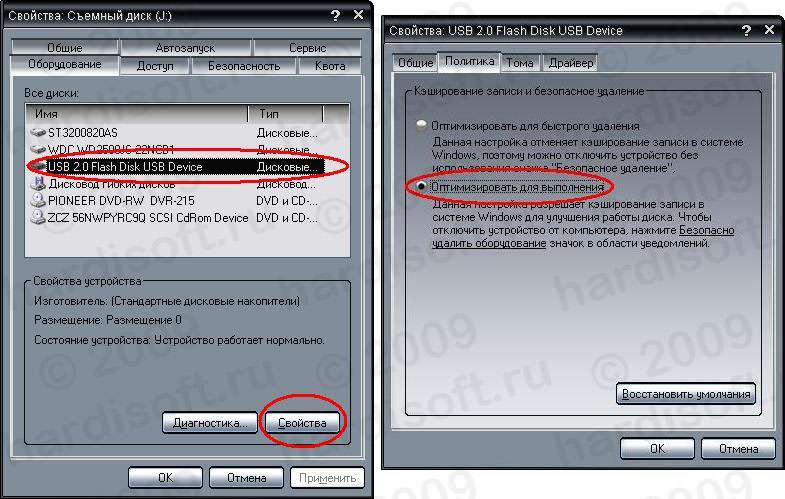
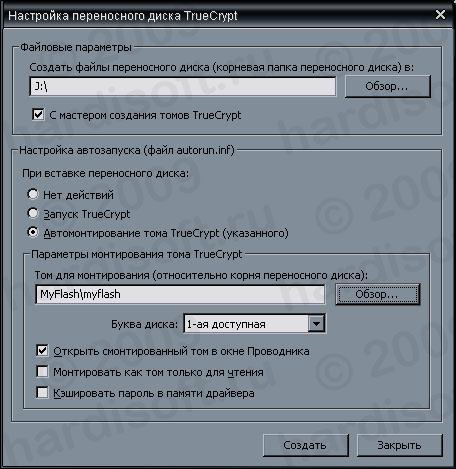

Хорошая статья, неприменно воспользуюсь!
Отличная статья, всё как в учебнике. Не понимаешь буквы, вот тебе пожалуйста картинка! Вот только что то у меня с безопасностью не получилось. Нет такой вкладки. У меня ХР, может в другом месте посмотреть нужно?
Если нет вкладки «Безопасность», значит флэшка вероятно не в NTFS отформатирована а в FAT. ФАТ не поддерживает назначения прав на файлы и папки
Подскажи, пожалуйста. Как защитить полностью фдэшку с помощью этой проги, а точнее если е выберу защитить все устройство смогу ли я потом дописывать туда файлы или она станет РИДОНЛИ?
Можно ли потом в случае ошибки — неудачи отформатить флэху или потребует пароль?
И еще, у меня в корне папки категорий (DOC, MUZ, PIC, SOFT, VID) и прописанный авторан (с иконкой и всеми делами) — хочу чтобы все осталось, но было защищено и доступ только по паролю.
Ответ плиз сюда: Mx300@bk.ru, 295931845
РИДОНЛИ она не станет, новые файлы будут записываться шифруясь налету. Только на других компьютерах она без TrueCrypt не откроется.
В случае ошибки (неудачи) отформатить флэху не составит никаких проблем. Пароль не спросит.
А как отформатировать флешку с типом файловой системы FAT32 в NTFS? Можно ли это сделать в ХР или обязательно нужна Vista?
А вы статью вообще читали? Пункт 1: Форматирование флэш-накопителя. Читайте внимательно.
Это можно сделать в Windows 2000, XP, 2003 Server, Vista, 2008 Server, Windows 7
команда convert /? Вам в руки
А причем тут convert? Человек спрашивал про форматирование, а не про преобразование файловой системы
Вы идиот?
Разобрался я с трукриптом — это не то что мне нужно (он идеален для сокрытия инфы на долго, а не для постоянного использования — разве что, если отрезать часть под ТОМ)
Рид онли вапче никак не сделать на флэхе? или может есть все софтина — весь нэ уже перерыл. 🙁
Раньше флэхи были с переключателем сбоку — либо чтение, либо чтиние + запись. Нужен программный аналог — желательно, действующий через пароль.
кстати, как шифровать весь диск есть тут
http://wiki.mvtom.ru/index.php/TrueCrypt
Рид онли на обычной флэшке не сделать. Можно сделать псевдо рид-онли на основе NTFS и настроек безопасности.
А по поводу флэшек с переключателем, вы ошибаетесь. Они есть и сейчас. Просто их не возят магазины. Но я знаю по крайней мере пару фирм-производителей, которые до сих пор делают такой переключатель на современных флэшках. И их можно купить через интернет.
Единственное НО — пока я видел такие флэшки объемом максимум 16 Гб. Мне уже маловато, но для набора экстренного софта хватит за глаза.
«…по поводу флэшек с переключателем, вы ошибаетесь….»
Можно для этой цели использовать карточку SD, на них есть аппаратный переключатель запись-чтение, и какой нибудь портативный картридер, по размерам USB-flash, получится именно как вы хотели.
Исправлю себя же. На некоторых флэшках можно сделать ReadOnly. Контроллеры флэш-памяти до сих пор поддерживают эту функцию. Просто производители не делают переключатели. Если вы владеете паяльником — вы сами можете сделать такой переключатель в своей флэшке…
Отформатировал флешку в NTFS, но вкладки Безопасность так и не нашел:( Что подскажите?
P.S. У меня WINXP SP3
Блин… Так не бывает… Если флэшка действительно отформатирована в NTFS и у вас не обрезанные под корень права на компе, вкладка безопасность должна быть! Можете скриншот сделать и куда-нить выложить?
Сделать скриншот чего? Свойств флешки с вкладками и типом файловой системы?
для того что бы появилась вкладка безопасность нужно сделать.
1. запустить мой компьютер\сервис\свойство папки в этой вкладке \вид и снять галочку «использовать простой доступ к файлам (рекомендуется)» жмем ок и доступ появился.
Читайте внимательно. StarXXX ему уже ответил на этот вопрос.
Так. Судя по всему, у вас стоит галочка «Использовать простой общий доступ к файлам (рекомендуется)». Зайдите «Пуск»->»Панель управления»->»Свойства папки»-> закладка «Вид». И там уберите вышеназванную галочку.
Хм…точно. Убрал эту галочку и тут же появилась вкладка. Спасибо)
Пожалуйста, наслаждайтесь 🙂
Спасибо за статью!
Подскажи, пожалуйста.
Как с помощью настроек безопасности защитить флэшку от вирусов?
Стоит ли использовать NTFS для накопителей с маленьким размером?
Не вредно ли часто форматировать флэшку?
1. Только с помощью настроек безопасности флешку от вирусов не защитить. Увы, это факт. Но осложнить им жизнь возможно, об этом написано в п.5 этой статьи
2. NTFS для маленьких накопителей использовать конечно не выгодно, в основном из-за того, что эта файловая система только для своей инфраструктуры использует достаточно много (по сравнению с FAT32) места. Однако, если нужно использовать настройки безопасности, то NTFS — самый лучший выбор.
3. Часто форматировать флешку не вредно. У современных флешек ресурс перезаписи около 100000 циклов. Даже если вы будете форматировать ее 100 раз в день, то вам ее хватит на 1000 дней, что, согласитесь, не мало.
кроме того помните что если файл под 5 гигабайт то fat32 не запишет его при коировании на флешку т.к. файловая система fat32 может только файл (2^32)-1=4 294 967 295 байт
Это верно. Однако такие файлы — редкость, если это не видео, ну или образы DVD. А если носить на флешке фильмы — зачем тогда ее защищать?
Спасибо огромное автору этого труда!!!!
Всё подробно, доходчиво, наглядно, Всё СУПЕР !!!
Очень полезная вещ описана привосходно!!!
Я всё сделал по инструции, всё работает как подобает!
Я рад, что мне попалась именно ваша статья, благодоря вам я сэкономил уйму своего драгоценного времяни и несомненно получил большую пользу и хорошый урок безопасности!!!!
Спасибо ! Всего самого доброго Автору и сюда заходящим!
p.s Серёга г.Ейск
Респект за статью!!! ОГРОМНЫЙ!!!
Тока один маленький вопросик остался!!!
У с=меня флэшка 16 гигов, контейнер сделал на 4 гига, как я правильно понимаю если я защищу ауторан от записи то и на остатки флэшки я ничего не смогу записывать???
Заранее спасибо еще раз!!!
Вовсе нет! 16 гигов — 4 гига = 12 гигов. Весь этот объем — свободен, дарить его никому не будем, будем использовать!
1) Вы можете использовать папку с контейнером для своих файлов (вариант не очень удобный)
2) можно ведь создать еще одну папку, для тех файлов, которые не требуют секретности…
Вообще, смысл статьи сводится к защите того, что нельзя или не желательно показывать другим. Если вам скрывать нечего — то не стоит так заморачиваться…
Все потихоньку начинаю догонять,
т.е. получается что мы делаем ограниченные права только на корень флэшки, а если создадим еще 1000 папок то спокойно сможем в них складывать не секретную инфу??? !!! Я прав?
p/s/ по моему я прав, чето уже по чайниковски начинаю себя вести!!! )))
Да, смысл примерно такой
И последний вопрос, насколько серьёзна данная защита? Я так понимаю простому смертному этот контейнер не взломать! А вот продвинутый пользователь сможет как то обойти эту программу?
На данный момент этот контейнер взломать невозможно. Даже спецслужбы не смогут. Можно лишь подобрать пароль, если он достаточно простой.
Правда есть очень простая отмычка: хорошо нагретый паяльник в анальном отверстии открывает любые пароли, но от этого защиты увы нет…
Блин StarXXX, обманул!!!
Вот теперь точно последний вопрос)))
Че то я не могу разобраться, хоть ты тресни но авторан не запускается, т.е. он запускается, но вылетате окно где можно выбрать открыть диск и т.д., а вот сама программа с заданными параметрами не открывается. Т.е. охото сразу чтобы тока пароль ввел и контейнер открылся, а уменя приходиться делать лишние телодвижения, т.е. открыть саму прогу, выбрать контейнер, нажать смонтировать и потом тока, пароль.
Конечно подозрения что это службы безопасности винды че то там делают, что бы вирусов не нахватать, но если честно иногда напрягает данный факт.
У меня Вин 7 ПРОФ!
Заранее и еще раз СПАСИБО!!!
А вы случайно не зацепили autorun.inf когда безопасностью рулили? Может у системы к нему доступа нет? Попробуйте его открыть блокнотом, дописать в конце пару пробелов и сохранить его на то же место. Если не получится — значит безопасность распространилась и на него. Он должен быть доступен системе хотя бы для чтения…
[autorun]
label=Переносной диск TrueCrypt
icon=TrueCrypt\TrueCrypt.exe
action=Смонтировать том TrueCrypt
open=TrueCrypt\TrueCrypt.exe /q background /lS /e /m rm /v «Work\work»
shell\start=Запуск TrueCrypt в фоне
shell\start\command=TrueCrypt\TrueCrypt.exe
shell\dismount=Размонтировать все тома TrueCrypt
shell\dismount\command=TrueCrypt\TrueCrypt.exe /q /d
Вот так там написано, снял полностью ограничения с корня флэшки все равно авторан не запустился!
Блин!!!
Хэлп!!!
Написано правильно вроде… Не знаю, сложно сказать… Может из-за семерки… А есть XP чтобы попробовать на ней?
StarXXX приветствую!
А где можно посмотреть значениеи строковых команд TrueCrypt?
Ну, например здесь: http://www.truecrypt.org/docs/?s=command-line-usage
(если вы имеете ввиду параметры командной строки, разумеется)
Шикарно, и снова спасибо!!!
Программа и статья просто супер, спасибо Вам огромное!
Есть вопрос:
Поставил 3 галочки: „Чтение и выполнение“, „Список содержимого папки“ и „Чтение“.
Теперь не дает разрешить запись для папки, ни вернуть обратно, вообще ниаких изменений не разрешает.
Подскажите что делать?
Нажмите кнопку «Дополнительно» и посмотрите там. На закладке «Владелец» проверьте, являетесь ли Вы владельцем папки, на закладке «Разрешения» попробуйте изменить ваши разрешения…
Статья классная, но у меня не запускается авторан, все перерыл, подскажите чё нить?)
И всеже данные с флешки можна удалить с помощью проги USB Flash Security предварительно установмв ее на флеш ,я пробовал.Нужен постоянно открытый процес-ну вроде псевдочервя или псеввдотрояна ,я не очень силен в математике.но полной гарантии от утраты данных на флеш нет.
А причем тут защита от утраты данных? Здесь рассказывалось про защиту от того, что данные попадут в чужие руки. О шифровании данных на флэшке.
Я с Вами вполне согласен,приношу свои извинения.
Приветствую!
сделал все по инструкции, все так как и говорилось установил, закачал, вел пароли и т.д. вытаскиваю флешку — и — пароль у меня не запрашивает — открывает так же как и открывалось (без пароля) — с загруженными папками программы — что я не так сделал? ведь действовал точно по инструкции несколько раз подряд и безуспешно!
Первое что приходит в голову — у Вас отключен автозапуск со съемных накопителей. В этом случае, естественно, ничего само не запустится и придется заходить в папку с truecrypt и вручную его запускать. Или, если автозапуск работает, система не может получить доступ к файлу autorun.inf (Вы случайно моим AntiAutoRun’ом не пользовались?)
В остальных случаях сложно сказать, тем более на расстоянии. Вольф Мессинг, увы, умер раньше, чем я родился, и не успел передать мне свои секреты 🙂
AntiAutoRun’ом не пользовался! автозапуск флешек и дисков существует, антивирусник AVG работает тоже отлично!
Вольфа конечно же уже нет, но есть прекрасная возможность этому научится самостоятельно — возможности человека безграничны! (если сразу не получится, то при наличии у вас желания и времени можно попробовать помочь мне через скайп: MODLINSKIY@i.ua ,логин: sexymaks2 )
Извините, скайпом не пользуюсь из некоторых идейных соображений и соображений безопасности.
Еще могу предположить, что Windows запомнила действие, которое нужно выполнять при подключении флэшки: обычно когда автозапуск работает и вставляешь флэшку всплывает окно с вариантами действий. Там, ЕМНИП, есть галка «Больше не спрашивать»… В общем, вероятно Вы поставили эту галку, и винда теперь всегда выполняет то действие, которое Вы выбрали тогда… Как это вернуть взад не знаю, однако, вероятно, это можно найти в интернете…
благодарю за совет!
Автору большой респект. С Вашего разрешения данную статью хочу разместить на своём школьном сайте. По защите данных при утрате флешки слов нет. Сам так попадал. Но по разделу 5, научились вирусы или вирусописатели проникать и в корень флешки и далее. Будем думать и искать как же все таки защитить обычную флешку от вредоносов. Еще раз огромное спасибо автору за данную статью. С уважением.
Алексей Пожалуйста, можете разместить статью на своем сайте. Елинственное условие — в статье должна быть ссылка на оригинал.
Добрый день, StarXXX!!!
Большой респект Вам за статью! Одна просьба, если не трудно что то у меня файл [autorun] не запускаеться. Может напишите пример для [autorun].
Заранее благодарень!
А какой пример? TrueCrypt сам создает этот файл. Если он у вас автоматом не запускается, значит либо отключен автозапуск, либо что-то не дает…
Спасибо за ответ StarXXX!
когда вклуючаю флешку сразу открываеться флешка, яснее показывает этих 2 папок и один файл [autorun], для теста отключил антивирус, но к сожилению так же. Привер в смисле
[autorun]
label=Переносной диск TrueCrypt
icon=TrueCrypt\TrueCrypt.exe
action=Смонтировать том TrueCrypt
open=TrueCrypt\TrueCrypt.exe /q background /lS /e /m rm /v «Work\work»
shell\start=Запуск TrueCrypt в фоне
shell\start\command=TrueCrypt\TrueCrypt.exe
shell\dismount=Размонтировать все тома TrueCrypt
shell\dismount\command=TrueCrypt\TrueCrypt.exe /q /d
Что можете посоветовать.
Заранее благодарнеь!
Хотел уточнить в 32 битном работает?
У меня такой же авторан, а раз сразу флэшка открывается, значит когда-то это действие (открывать) было поставлено по-умолчанию. Т.е. винда спросила, что делать при вставке флэшки, а Вы ответили открыть и видимо галку «Всегда выполнять данное действие…» поставили. Теперь, она, естественно, авторан не запускает.
Зайдите в свойства флэшки, на закладку «Автозапуск» и проверьте, стоит ли переключатель в положении «Спрашивать каждый раз…» или что-то в этом роде, точно не помню.
В 32-битном работает.
Автору респект и уважуха! Сам не разобрался…с комПутерами на Вы…:-)
С Вашим разъяснением…на пять минут делов оказалось….Спасибо огромаднейшее!
И еще.Сделал на флешке и на своих дополнительных жестких дисках контейнеры…размер…под себя…На дополнительных дисках надо было эти контейнеры …скажем так…припрятать…Я их просто переименовал…На одном написал..MY.AVI. И он автоматом стал выглядеть как обычный AVIфайл…только хрен открывается…Я его добавил к своим видео…где он благополучно и затерялся…
Не нашёл файл Language.ru для русификации. Где его искать?
Язык нашёл как установить, отвечать не надо. Но есть ещё вопросы. Во первых как установить автозапуск с флэш-накопителей?
Во вторых у меня, почему-то, нет тома с флешкой. У меня это G:, а список томов начинается с Н:
Где нет тома с флешкой? Что за список томов?
Здравствуйте StarXXX! Открываю програму TrueCrypt и нет в списке томов моей флешки. Проблема началась с п.4. Вставляю флешку, а она не автозапускаеться. Не могу «Смонтировать том TrueCrypt». Подскажите, что делать? И ещё один вопрос, а как будет работать в скрытом томе «TrueCrypt»програма 1:С(базы данных), меня интересует будет ли падение скорости?
По поводу Вашей проблемы трудно что-либо сказать, не знаю даже, в чем может быть дело.
А по поводу работы 1С:Предприятие в контейнере — да, работать будет. Падение скорости, естественно, будет, но совсем незначительное.
Может проблема в этом. При настройке переносного диска появляеться уведомление:»Обратите внимание, что взависимости от конфигурации ОС, функции автозапуска и автомонтирования могут работать только если файлы переноного диска находятся на недоступном для записи CD/DVD- носителе. Это не ошибка TrueCrypt, а ограничения Windows»?
Спасибо за статью! Очень нужная и полезная!
Спасибо, рад что Вам понравилось!
У меня вообще ничего нельзя дописывать на флешку,autorun пытаюсь поставить пробелы после окончания текста,пишет что ненайден файл.Что ето за хранилище если оно просто занимает место?И как туда что–то записывать?Напишите ответ kolja@mob.su.
Мдя… Тут даже и не знаю, что ответить на такое… Вы вообще статью читали?
У меня следующая проблема — на моей флешке по ходу вирусом сожрало содержимое папки, в которой находился файл, с помошью которого я монтировал том Трукрипта… как мне теперь можно данный файл восстановить или че то другое сделать, чтобы получить доступ к содержимому своего тома? P.S. копию этого файла я к своему сожалению не сделал… пытался реаниматором восстановить утеренные с флешки файлы, ничего не получилось
Боюсь, теперь уже ничего не поделаешь …
может есть какой нибудь мощный реаниматор? у меня этот файл был спрятан в музыке, так вот она пустой оказалась… на вирусы флэшку бил разными антивирусами — ничего не находит почему то… а восстановить этот файл че никак вообще нельзя? взломать саму прогу наверное вариантов как я понимаю нет, да?
Нет, боюсь теперь ничего не поможет. Взломать программу тоже не поможет.
и вообще если на будущее — копию этого файла если сделать и сохранить например где нибудь на другом диске или компе можно? потом можно будет с помощью него смонтировать том?
А вот копию контейнера конечно сделать можно. Это ж обычный файл. Будет работать без проблем.
привет, а вот объясните такое: я создал контейнер, и решил поэксперементировать. выложил его начиненный файлами на удаленный сетевой диск, потом, у себя на компе захожу в контейнер, изменяю файлы, за тем размонтирываю. потом синхрронизирую с удаленным диском. и что! на моем компе появляются файлы в контейнере! каким образом оно синхрронизируется, если контейнер круто зашифрован?
Честно говоря, не до конца понял ход Ваших манипуляций…
спс, лоханулся сам…. теперь умнее буду,,,
Ничего не получилось… Запускается обычный автозапуск, предлагает «открыть для просмотра файлов» или «использовать для архивации», ничего «прозрачного» тоже нет, флешка переименована, забита «под ноль», все 3 указаных файла на виду. Почему так?
Спасибо за описание, очень хорошая прога.